Cum să remediați Wacom Pen nu funcționează pe Windows 10
Publicat: 2021-09-06Stiloul Wacom nu funcționează pe Windows 10? Nu intrați în panică. Iată câteva soluții rapide și ușoare care i-au ajutat pe alți utilizatori afectați să remedieze problema.
Stylusul Bamboo de la Wacom este un instrument mic în formă de stilou care permite utilizatorilor să efectueze sarcini de scris, desenat sau mâzgălit pe tablete cu ecran tactil și telefoane mobile, cum ar fi Apple iPad și iPhone sau dispozitivele Android. Cu toate acestea, recent am văzut multe rapoarte de la utilizatorii de tablete Wacom că stiloul lor Wacom a încetat să mai funcționeze după actualizarea la Windows 10 de la Windows 8.1 sau Windows 7.
Dacă sunteți unul dintre utilizatorii ghinionști care se confruntă cu această problemă enervantă, nu renunțați la speranță, deoarece nu este prea greu de rezolvat. Acest articol detaliază cum să remediați problema Windows 10 a stiloului Wacom Bamboo care nu funcționează. Soluțiile explicate mai jos sunt destul de simple și eficiente, ceea ce face ca depanarea să fie o ușoară. Înainte de a merge la soluții, ar trebui să știți mai întâi despre cauzele principale ale acestei probleme.
Cel mai bun mod de a remedia stiloul Wacom care nu funcționează pe Windows 10 (Recomandare de top)
Actualizarea driverului Wacom Pen vă ajută să remediați problema Wacom Pen care nu funcționează corect. Pentru a face acest lucru cu ușurință, încercați Bit Driver Updater. Este unul dintre cele mai bune instrumente de actualizare a driverelor pentru a remedia toate problemele legate de driver. De asemenea, este nevoie doar de un singur clic al mouse-ului pentru a actualiza toate driverele învechite. Nu numai asta, dar îmbunătățește și ritmul general de performanță al computerului tău. Și, puteți încerca această soluție all-in-one absolut gratuit din butonul de descărcare de mai jos.
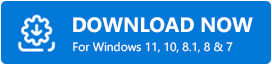
De ce creionul meu Wacom nu funcționează în Windows 10?
Următoarele sunt principalele motive din cauza cărora este posibil să întâmpinați problema ca stiloul tabletei Wacom care nu funcționează pe Windows 10:
- Drivere de dispozitiv învechite sau defecte
- Instalare coruptă a driverului
- Incompatibilitate hardware sau software
- Setări necorespunzătoare pentru stilou și atingere
- Defecțiuni tehnice minore
Soluții pentru a repara Wacom Pen nu funcționează pe Windows 10
Cum îmi fac creionul Wacom să funcționeze? Ei bine, răspunsul la această întrebare este de fapt destul de simplu – doar încercați soluțiile enumerate mai jos una câte una până când totul funcționează din nou.
Soluția 1: Reconectați tableta Wacom cu Windows 10
Dacă aveți probleme cu conexiunea fizică, este posibil ca stiloul dvs. Wacom să nu mai funcționeze. Urmați instrucțiunile de mai jos pentru a vă reconecta tableta stilou Wacom Intuos cu Windows 10.
- Scoateți cablul USB de pe tableta și computerul dvs. Wacom.
- Odată ce tableta este eliminată cu succes, reporniți computerul.
- Acum, conectați cablul USB înapoi la tableta și computerul Wacom pen.
După ce conexiunea este stabilită din nou, verificați dacă problema Wacom Pen nu funcționează este rezolvată. Dacă, din nefericire, această metodă nu a ajutat, treceți la următoarea remediere.
Citiți și: Cum să descărcați și să instalați driverele XP-Pen în Windows 10
Soluția 2: Descărcați și instalați cel mai recent driver Wacom Pen (recomandat)
De cele mai multe ori, eroarea stiloului Wacom nu poate funcționa este cauzată de un driver greșit, învechit sau corupt. Pentru a rezolva această problemă enervantă, puteți încerca să actualizați driverul stiloului dvs. Wacom la cea mai recentă versiune. Există două moduri prin care puteți obține cel mai recent și corect driver pentru tableta stilou Wacom: manual sau automat.
Dacă nu sunteți un pasionat de computere, vă sfătuim cu insistență să utilizați un software de driver competent și de încredere, cum ar fi Bit Driver Updater, pentru a descărca și instala automat cele mai recente versiuni de driver recomandate de producător pentru sistemul dumneavoastră.
Iată cum să utilizați Bit Driver Updater pentru a vă actualiza driverele dispozitivului:

- Descărcați și instalați software-ul Bit Driver Updater .

- Faceți clic pe butonul Scan Drivers după lansarea programului. Bit Driver Updater va verifica apoi sistemul dumneavoastră pentru drivere lipsă sau învechite.
- După ce apar rezultatele scanării, atingeți butonul Actualizare acum prezent lângă driverul pentru tabletă Wacom pentru a descărca și instala automat versiunea cea mai actualizată a acesteia.
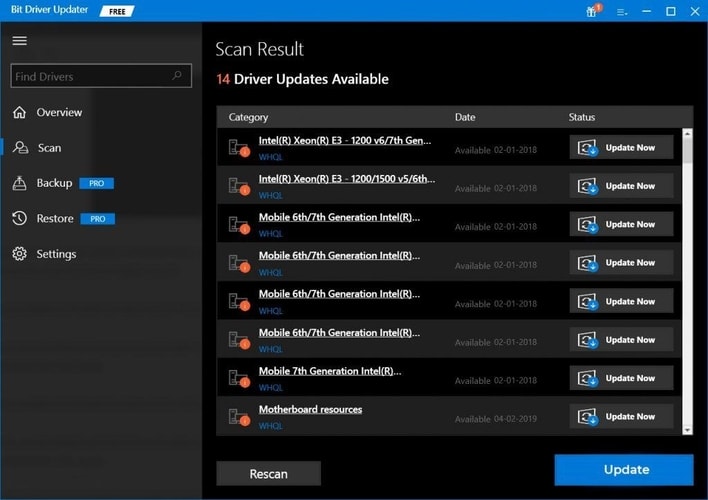
După ce ați instalat cea mai recentă actualizare a driverului, reporniți computerul și verificați dacă a ajutat la remedierea penului pentru tabletă Wacom care nu funcționează la problema Windows 10.
Citește și: Windows 10 Descărcare, instalare și actualizare a driverului pentru ecranul tactil
Soluția 3: Reporniți serviciile legate de tableta Wacom
Repornirea serviciilor Windows funcționează eficient pentru multe probleme, inclusiv atunci când stiloul tabletei Wacom nu funcționează sau nu mai funcționează. Urmați pașii de mai jos pentru a reporni serviciile Wacom în Windows 10.
- Lansați caseta de comandă Run apăsând în același timp tasta siglă Windows + R.
- În caseta Run, tastați „services.msc” fără ghilimele și faceți clic pe OK .

- În lista de servicii, faceți clic dreapta pe fiecare dintre următoarele servicii Wacom și apoi selectați Restart În cazul în care opțiunea Restart este inactivă, faceți clic pe Start .
Serviciul pentru consumatori Wacom
Serviciul de profesie Wacom
TabletServiceWacom
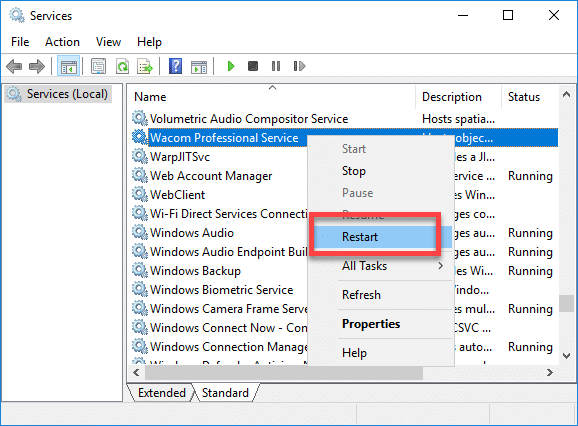
După ce ați încercat această metodă, vedeți dacă stiloul Wacom nu funcționează problema Windows 10 a fost rezolvată. Dacă problema persistă, încercați o soluție diferită mai jos!
Citiți și: Cum să actualizați și să reinstalați driverele Touchpad pe Windows 10, 8, 7
Soluția 4: Reinstalați driverul Wacom
În unele cazuri, o instalare coruptă a driverului poate cauza ca stiloul Wacom Bamboo să nu funcționeze pe Windows 10. În această situație, puteți încerca să reinstalați driverul existent pentru a rezolva problema. Iată cum să faci asta:
- Lansați instrumentul Device Manager pe sistemul dvs. Windows. Pentru a face acest lucru, faceți clic dreapta pe sigla Windows sau pe butonul Start și faceți clic pe Manager dispozitive .
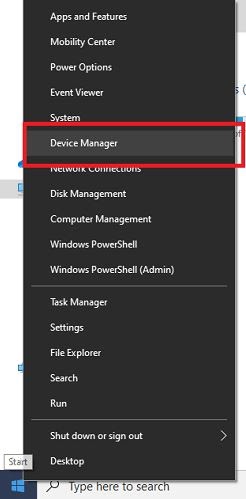
- Apoi, trebuie să faceți clic pe Dispozitive de interfață umană pentru a extinde categoria.
- Faceți clic dreapta pe tableta dvs. Wacom și apoi faceți clic pe Dezinstalare dispozitiv .
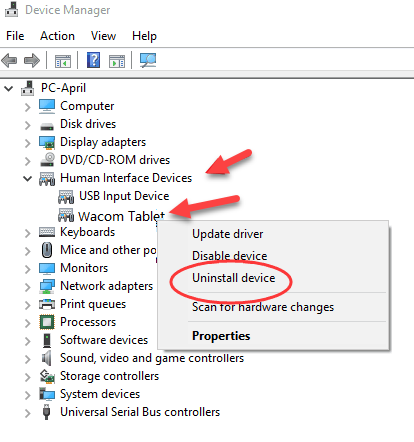
- După terminarea procesului, reporniți sistemul .
- Acum, deschideți din nou Managerul de dispozitive și faceți clic pe Acțiune > Scanare pentru modificări hardware.

- Windows va încerca apoi să reinstaleze driverul Wacom.
Citește și: Cum să dezactivezi ecranul tactil în Windows 10?
Penul pentru tabletă Wacom nu funcționează Windows 10 Problemă: Rezolvată
Sperăm că, după ce ați urmat soluțiile menționate mai sus în succesiune, ați reușit să remediați rapid și convenabil problema stiloului Wacom care nu funcționează la Windows 10 acasă.
Cu toate acestea, dacă stiloul dvs. Wacom Bamboo încă nu funcționează bine, puteți oricând contacta echipa de asistență tehnică Wacom pentru mai multă asistență. Vă rugăm să lăsați un comentariu mai jos dacă aveți întrebări, idei sau sugestii. Multumesc pentru lectura!
